- Kirjoittaja Jason Gerald [email protected].
- Public 2024-01-19 22:12.
- Viimeksi muokattu 2025-01-23 12:17.
Apple Watch voi seurata kaikkea toimintaasi, jotta se voi lähettää yksityiskohtaisempia kuntotietoja iPhoneen. Kello synkronoi tiedot iPhoneen aina, kun puhelin on kellon kantaman sisällä, ja voit tarkastella kuntotietoja iPhonen Activity and Health -sovelluksissa. Synkronointi tapahtuu automaattisesti ja suoritetaan taustalla, kunhan molemmat laitteet ovat toistensa kantaman sisällä.
Vaihe
Osa 1/3: Synkronoinnin aloittaminen

Vaihe 1. Yhdistä Apple Watch ja iPhone
Sinun tarvitsee vain yhdistää Apple Watch ja iPhonen Health -sovellus yhdistämällä kello puhelimen kanssa. Apple Watch lisätään automaattisesti Health -sovelluksen Lähteet -välilehteen, kun se on yhdistetty puhelimeen.
Etsi ja lue artikkeleita Apple Watchin yhdistämisestä iPhoneen saadaksesi lisätietoja

Vaihe 2. Ymmärrä Apple Watchin terveystietojen seuranta- ja lähetysprosessi
Apple Watchin ja iPhonen terveystietojen seurantaan tarvitaan kolme Apple -sovellusta. Kaikki nämä sovellukset on esiasennettu puhelimeen ja kelloon. Kun tiedät, miten sovellukset ja laitteet toimivat, voit ymmärtää saatujen terveystietojen käytön.
- Terveys - Tämä sovellus on saatavilla iPhonessa ja toimii terveystietokeskuksena. Health -sovellus tallentaa Apple Watchin lähettämät tiedot ja voi lähettää tietoja sovelluksiin, jotka pyytävät terveystietojasi. Health ei kuitenkaan voi automaattisesti tallentaa tai tallentaa itse terveystietoja. Tämä sovellus on suunniteltu käytettäväksi yhdessä muiden sovellusten kanssa.
- Treenata - Tämä sovellus on saatavilla Apple Watchissa. Harjoitus -sovellus seuraa harjoitustietojasi ja lähettää tiedot Terveys- ja Liikuntasovelluksille. Sinun on suoritettava Workout -sovellus harjoituksen alussa.
- Toiminta - Tämä sovellus on saatavilla iPhonelle ja Apple Watchille. Aktiviteettisovellus seuraa toimintaasi koko päivän ajan ja laskee edistymisesi asetettuja tavoitteita vastaan. Käytä Apple Watchia tallentaaksesi kaikki aktiviteetit, jotka teet Activity -sovelluksessa. Workouts -sovelluksesta lähetetyt tiedot voivat antaa tarkempia tietoja Activity -sovelluksesta.
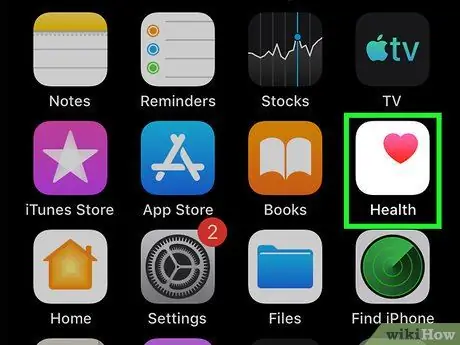
Vaihe 3. Avaa Health -sovellus iPhonessa
Voit vahvistaa, että kellosi on yhdistetty laitteeseesi avaamalla tämän sovelluksen. Terveys -kuvake löytyy laitteen aloitusnäytöstä.
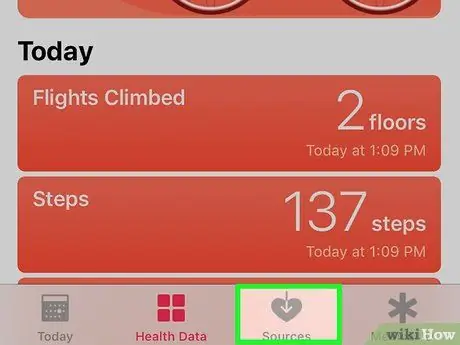
Vaihe 4. Kosketa "Lähteet" -välilehteä näytön alareunassa
Apple Watchisi näkyy Laitteet -osiossa.
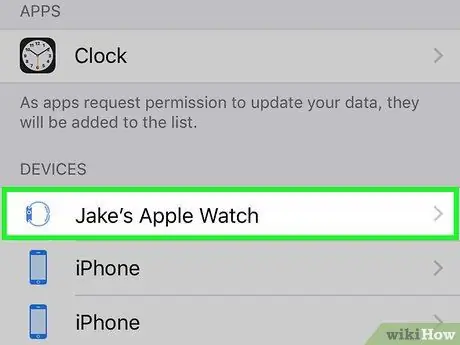
Vaihe 5. Kosketa Apple Watchia, joka näkyy Lähteet -välilehdellä
Lupa linkittää kello Health -sovellukseen tulee näkyviin.
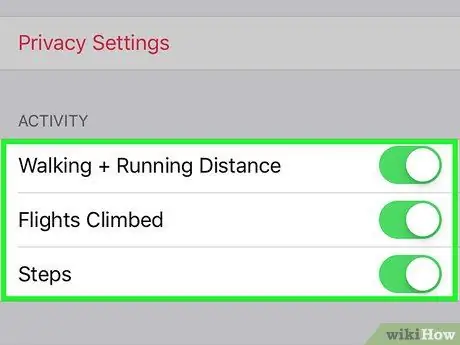
Vaihe 6. Varmista, että kaikki käyttöoikeudet on myönnetty
Liu'uta kaikki kytkimet pois päältä. Tällä tavalla Health -sovellus voi kerätä kaikki kellon seuraamat tai tallentamat tiedot.
Osa 2/3: Urheilutietojen tallentaminen

Vaihe 1. Käynnistä Workout -sovellus Apple Watchissa
Tämä sovelluskuvake näyttää juoksevalta ihmisen siluetilta.
Harjoittelun aikana tekemäsi harjoitukset tallennetaan edelleen Activity -sovellukseen, vaikka et harjoittaisi. Harjoituksen avulla voit kuitenkin tallentaa yksityiskohtaisempia tietoja, ei vain askelmäärää ja ajettua matkaa

Vaihe 2. Määritä suoritettavan harjoituksen muoto
Valitse urheilullesi parhaiten sopiva vaihtoehto. Näin ollen elävien urheilutietojen tallennus voidaan tehdä tarkemmin.
Kierrä kellon vasemmalla puolella olevaa pyörää selataksesi nopeasti eri vaihtoehtoja

Vaihe 3. Aseta tavoitteet
Lajin valitsemisen jälkeen sinua pyydetään määrittämään tavoite/tavoite. Pyyhkäise näyttöä vasemmalle tai oikealle vaihtaaksesi vaihtoehdosta toiseen (esim. "Kalorit", "Aika" ja "Etäisyys"). Pyyhkäise vaihtoehtojen luetteloa oikealle, jos haluat harjoitella asettamatta tiettyjä tavoitteita.

Vaihe 4. Aloita harjoittelu
Kun olet asettanut tavoitteen, kosketa”Aloita” -painiketta ja aloita harjoittelu.

Vaihe 5. Lopeta harjoitus
Harjoitus päättyy, kun saavutat tavoitteesi. Voit myös lopettaa harjoituksen pitämällä kellonäyttöä painettuna.

Vaihe 6. Tarkastele urheilutilastoja
Pyyhkäise ylös tai alas harjoituksen jälkeisellä sivulla nähdäksesi yksityiskohtaiset tilastot, kuten kokonaismatkan, sykkeen (keskiarvon), poltetut kalorit ja muita tietoja.

Vaihe 7. Lähetä tiedot Activity -sovellukseen valitsemalla Tallenna
Näet "Tallenna" -painikkeen harjoituksen jälkeisen sivun alareunassa. Jos tietoja ei tallenneta, tiedot poistetaan. Activity -sovellus kuitenkin tallentaa ja tallentaa joitain perustietoja, kuten tekemiesi vaiheiden määrän.
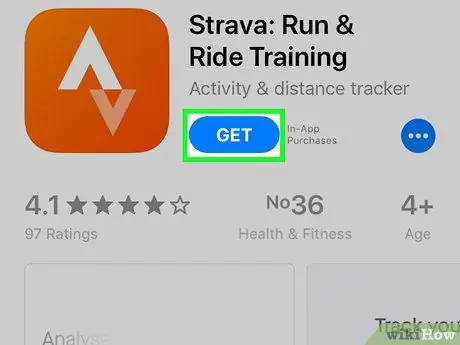
Vaihe 8. Jos haluat, käytä toista urheilusovellusta
On olemassa erilaisia harjoitussovelluksia, jotka ovat yhteensopivia Apple Watchin kanssa ja jotka voivat myös synkronoida Health -sovelluksen kanssa. Voit ladata nämä sovellukset iPhonen App Storesta. Kun sovellus on ladattu, se näkyy Apple Watchissa. Näistä Apple Watchin sovelluksista saadut tiedot synkronoidaan iPhoneesi, aivan kuten käytettäessä Applen sisäänrakennettua Workout-sovellusta.
Osa 3/3: Terveystietojen tarkasteleminen
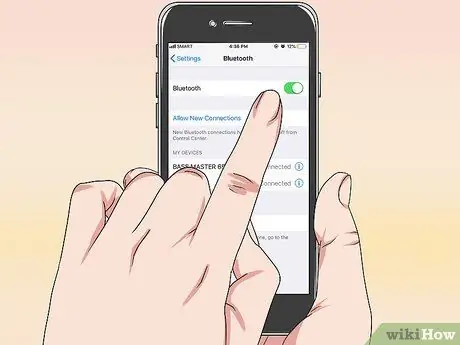
Vaihe 1. Varmista, että Bluetooth on otettu käyttöön iPhonessa
Apple Watch synkronoi tiedot automaattisesti iPhoneen Bluetoothin kautta. Voit ottaa Bluetoothin käyttöön iPhonessa pyyhkäisemällä ylös näytön alareunasta ja napauttamalla Bluetooth -painiketta. Bluetooth -kuvake näkyy ilmoituspalkissa, jos se on käytössä.

Vaihe 2. Aseta kello iPhonen ulottuville
Apple Watch synkronoi tiedot automaattisesti iPhoneen, kun kello on puhelimesi kantaman sisällä. Tämä tarkoittaa, että sinun (tai kellosi) on oltava puhelimesi Bluetooth -alueella (noin 9 metriä) tai jossain samassa langattomassa verkossa. Harjoitus- ja harjoitustiedot tallennetaan kelloon, kunnes kello on puhelimen kantaman sisällä, ja synkronoidaan automaattisesti taustalla olevaan Health -sovellukseen.
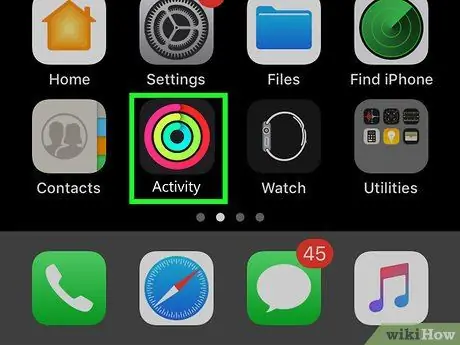
Vaihe 3. Avaa Activity -sovellus iPhonessa
Tässä sovelluksessa voit tarkastella päivän yksityiskohtaisia harjoitustietoja, mukaan lukien Apple Watchin tallentamat tiedot. Pyyhkäise alas nähdäksesi kaikki saatavilla olevat tiedot.
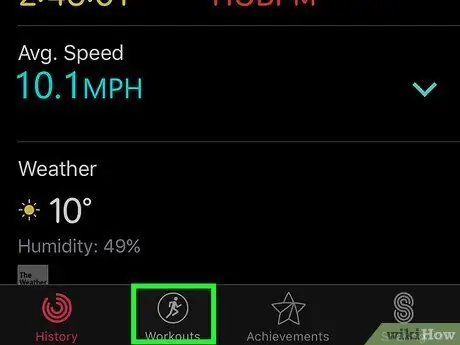
Vaihe 4. Näytä tallennetut harjoitustiedot koskettamalla "Harjoitukset"
Apple Watchiin tallennetut harjoitustiedot näytetään päivän "Harjoitukset" -osiossa. Kosketa merkintää nähdäksesi sen tilastot. Tämä tilasto on sama kuin tiedot Apple Watch -näytön harjoituksen jälkeisellä sivulla.
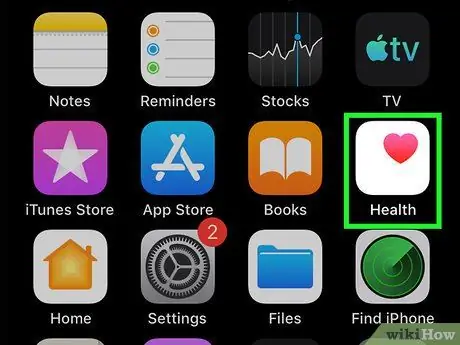
Vaihe 5. Avaa Terveys -sovellus
Activity -sovelluksen lisäksi Apple Watch -tietoja voidaan myös seurata tai tallentaa Health -sovelluksen kautta. Voit tarkastella yksityiskohtaisia terveystietoja tämän sovelluksen kautta sekä seurata päivittäisiä terveystietoja. Terveys -sovellus toimii myös tietokantana muille App Storesta ladattaville terveyssovelluksille.
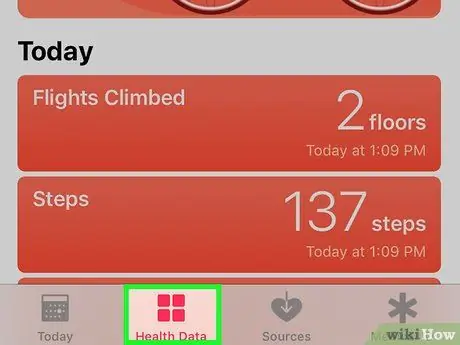
Vaihe 6. Kosketa "Terveystiedot" -välilehteä
Erilaiset Terveys -sovelluksen kautta tallennetut tai seuratut datapisteet näytetään.
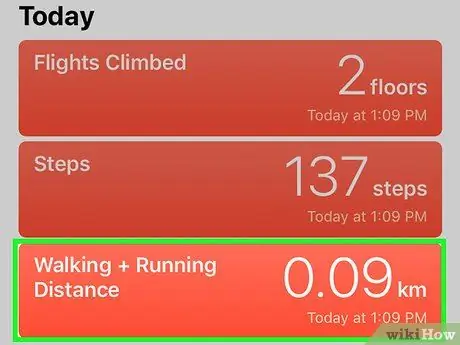
Vaihe 7. Valitse luokka nähdäksesi sen vaihtoehdot
Jokainen luokka sisältää erilaisia datapisteitä, joita eri sovellukset voivat käyttää.
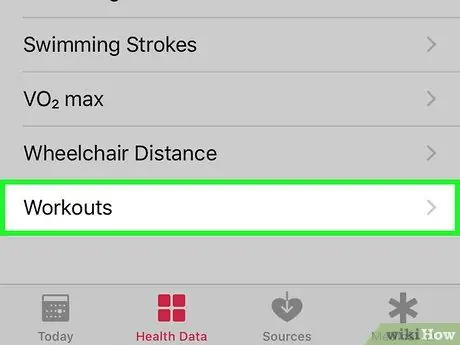
Vaihe 8. Valitse vaihtoehto tarkastellaksesi yksityiskohtaisia tietoja
Kosketa luokan vaihtoehtoa nähdäksesi Health -sovelluksen keräämät tiedot. Koska käytät Apple Watchiasi Workout -sovelluksen kanssa, kokeile joitain Fitness -luokan vaihtoehtoja, kuten "Activity", "Steps" ja "Workouts".
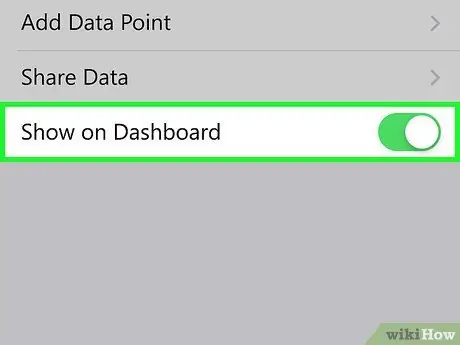
Vaihe 9. Lisää tietoja Health -sovelluksen hallintapaneeliin
Kun tarkastelet yksityiskohtaisia tietoja datapisteestä, voit lisätä ne Terveys -sovelluksen Hallintapaneeli -välilehteen. Tällä tavalla voit helposti tarkastella tärkeimpiä tietoja sovelluksen pääsivulta. Liu'uta Näytä koontinäytössä -liukusäädin päällä -asentoon näyttääksesi grafiikan sovelluksen kojelaudassa.






